Fjern Technologiemounac.com virus (Simpel Fjernelsesguide)
Technologiemounac.com virus fjernelsesguide
Hvad er Technologiemounac.com virus?
Hvorfor dukker Technologiemounac.com annoncer fortsat op?
Først og fremmest ønsker vi at påpege, at Technologiemounac.com virus er nært beslægtet med den berygtede Social2Search virus, som har generet computerbrugere i ganske lang tid nu . Selv Microsoft har erklæret krig mod denne ad-injector i 2016 . Faktisk reklamerer den vage hjemmeside for det annonce-støttede, potentielt uønskede program (PUP). Vi foreslår, at du holder dig væk fra disse programmer, da de begge har et ganske dårligt ry. Vi ønsker at advare dig om Technologiemounac.com omdirigeringsproblemet, som typisk begynder at genere folk, der installerer nogle potentielt uønskede programmer på deres computere utilsigtet. For eksempel kan din browser pludselig omdirigere dig til hxxp: //technologiemounac.com/signup eller et tilsvarende skummelt udseende websted, der anmoder om at logge ind med din sociale medie konto (f.eks Twitter). Ifølge denne browser hijacker, bruger den dine Twitter-data til at “give dig personlige resultater baseret på, hvad du søger på.” Disse annoncer vil blive integreret i resultatsider, når du bruger en søgemaskine, og dette kan genere dig, især hvis du ikke har installeret dette program af din egen frie vilje. Men i betragtning af listen over tilladelser som denne PUP får til din Twitter-konto, bør du aldrig give den dine login-oplysninger!
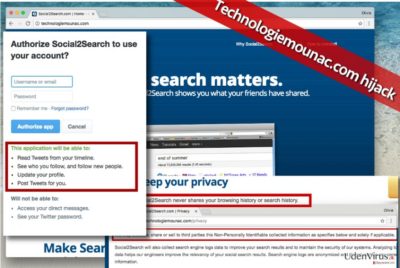
Hvad mere er, så advarer dette vage websted også om, at Social2Search indsamler din IP-adresse, webadresser, som du besøger, og anden information ved hjælp af add-ons, fuldmagter, dll, cookies, pixels og andre tracking-teknologier . Ifølge denne pestilens af en spyware, har den brug for sådanne oplysninger til at vise dig reklamer. Du skal beslutte, om du ønsker, at dette vage program kan vise annoncer til dig og afbryde dine browsingsessioner på en daglig basis. Desuden har vi opdaget nogle udtalelser fra Technologiemounac.com malware, der ikke matcher overhovedet. For eksempel lover denne side, at Social2Search app’en aldrig deler din browserhistorik eller søgehistorik med nogen, mens der i dens Privatpolitk står, at den “kan afsløre, dele eller sælge de ikke-personligt identificerbare indsamlede informationer til tredjeparter.” Privatpolitikken gør det også klart, at programmet indsamler “browsingbrug herunder, webadresser på sider, clickstream data, […].”
En sådan præsentation af programmet virker vildledende. Desuden bør du passe på Technologiemounac.com annoncer, som kan tage dig til højst mistænkelige eller endda ondsindede websteder. Disse annoncer vil sandsynligvis poppe op på din skærm, når du starter din browser og opfordre dig til at se forskellige tredjepartstilbud. Desuden skal du være meget forsigtig og ikke falde for scamtilbud med jule-og nytårsaftenstemaer . Hold dig desuden væk fra tvivlsomme annoncer, fordi de måske henviser dig til farlige steder på internettet. Generelt er cyber-sikkerhedseksperter enige om, at Technologiemounac.coms fjernelse er afgørende, hvis du ønsker at holde computeren sikker. Derfor, for at hjælpe dig med at fjerne Technologiemounac.com hijacker, leverer vi manuelle fjernelsesinstruktioner. Selvfølgelig kan du også slette den manuelt med FortectIntego og lignende software.
Hvordan har jeg inficeret min browser med denne virtuelle parasit?
Technologiemounac.com kapring foregår i tilfælde, hvor computerbrugeren installerer freeware i en fart og vælger en Standard eller Basis installationsmetode. Disse indstillinger indeholder næsten altid pre-mærkede aftaler om softwarepakker, som synes at være en kombination af browser hijackers eller adwares. For at holde sådanne programmer væk, skal du installere nye programmer ansvarligt og udvikle en vane med altid at konfigurere installationsindstillinger. Skift dem fra Basis/Standard til Avancerede/Brugerdefinerede og fravælg tilladelser der installerer en “anbefalet” tredjepartssoftware . Denne enkle ændring kan hjælpe dig med at undgå browserkapringer, snigende adwareinfiltration og lignende problemer.
Hvordan kan jeg fjerne Technologiemounac.com annoncer og rengøre mit computersystem?
Den nemmeste måde at fjerne Technologiemounac.com virus på og selvfølgelig stoppe den fra at vise annoncer, er at afinstallere den sammen med Social2Search virus. Dette gøres ved at følge de informative retningslinjer, vi leverer. Nogle computerbrugere kan finde disse instruktioner forvirrende; i et sådant tilfælde foreslår vi at benytte brugervenlige anti-spyware-programmer, der hurtigt kan fjerne uønskede spyware/malware-programmer fra systemet. For at fuldføre Technologiemounac.coms fjernelse, skal du køre en fuld systemscanning med et ordentligt anti-spyware værktøj.
Du kan fjerne virus skade med hjælp af FortectIntego. SpyHunter 5Combo Cleaner og Malwarebytes er anbefalede til at finde potentielt uønskede programmer, og viruser med alle deres filer og registrer oplysninger, der er relaterede til dem.
Manuel Technologiemounac.com virus fjernelsesguide
Fjern Technologiemounac.com fra Windows systemer
I Kontrolpanel, find Programmer og klik på Tilføj/fjern programmer, for at få adgang til listen over programmer, der er installeret på din pc. Sortér så disse programmers installationsdato, og fjern Social2Search og også andre programmer, der er blevet installeret på samme dato. Chancerne er høje for, at de er relateret til hinanden og er farlige!
-
Klik på Start → Control Panel → Programs and Features (hvis du er Windows XP bruger, klik på Add/Remove Programs).

-
Hvis du er Windows 10 / Windows 8 bruger, så højreklik i det nederste venstre hjørne af skærmen. Når Quick Access Menu kommer frem, vælg Control Panel og Uninstall a Program.

-
Afinstallér Technologiemounac.com og relaterede programmer
Se her efter Technologiemounac.com eller ethvert andet nyligt installeret mistænkeligt program -
Afinstallér dem og klik på OK for at gemme disse ændringer

Fjern Technologiemounac.com fra Mac OS X systemet
-
Hvis du bruger OS X, klik på Go knappen i øverste venstre hjørne af skærmen, og vælg Applications.

-
Vent indtil du ser Applications mappen og se efter Technologiemounac.com eller et andet mistænkeligt program på den. Højreklik nu på hver af disse poster, og vælg Move to Trash.

Fjern Technologiemounac.com virus fra Microsoft Edge
Nulstil Microsoft Edge indstillinger (Metode 1):
- Start Microsoft Edge app'en og klik på More (tre prikker i øverste højre hjørne af skærmen).
- Klik på Settings for at åbne flere muligheder.
-
Når Settings vinduet dukker op, skal du klikke på Choose what to clear knappen under Clear browsing data muligheden.

-
Her skal du vælge alt du vil fjerne, og klikke på Clear.

-
Nu skal du højreklikke på Start knappen (Windows-logoet). Her skal du vælge Task Manager.

- Når du er i Processes fanen, så søg efter Microsoft Edge.
-
Højreklik på den og vælg Go to details muligheden. Hvis du ikke kan se Go to details, skal du klikke på More details og gentag forrige trin.


-
Når Details fanen kommer op, skal du finde alle poster med Microsoft Edge navnet i dem. Højreklik på hver af dem, og vælg End Task for at afslutte disse poster.

Nulstilling af Microsoft Edge browser (Metode 2):
Hvis metode 1 ikke har hjulpet dig, skal du bruge den avancerede Edge reset metode.
- Bemærk: du har brug for at sikkerhedskopiere dine data, før du benytter denne metode.
- Find denne mappe på din computer:
C:\Users\%username%\AppData\Local\Packages\Microsoft.MicrosoftEdge_8wekyb3d8bbwe. -
Vælg hver post, der er gemt i den, og højreklik med musen. Derefter Delete muligheden.

- Klik på Start knappen (Windows-logoet) og skriv window power i Search my stuff linjen.
-
Højreklik på Windows PowerShell posten og vælg Run as administrator.

- Når Administrator: Windows PowerShell vinduet dukker op, skal du indsætte denne kommandolinje efter PS C:\WINDOWS\system32> og trykke på Enter:
Get-AppXPackage -AllUsers -Name Microsoft.MicrosoftEdge | Foreach {Add-AppxPackage -DisableDevelopmentMode -Register $($_.InstallLocation)\AppXManifest.xml -Verbose}
Når disse trin er færdige, skal Technologiemounac.com fjernes fra din Microsoft Edge browser.
Fjern Technologiemounac.com fra Mozilla Firefox (FF)
Slip af med Technologiemounac.com virus, ved at slette mistænkelige udvidelser fra dine browsere. Du bør helt sikkert også fjerne Social2Search udvidelsen!
-
Fjern farlige udvidelser
Åbn Mozilla Firefox, klik på menu ikonet (øverste højre hjørne) og vælg Add-ons → Extensions.
-
Vælg her Technologiemounac.com og andre tvivlsomme plugins Klik på Remove for at slette disse poster

-
Nulstil Mozilla Firefox
Klik på Firefox menuen øverst til venstre, og klik på spørgsmålstegnet. Her skal du vælge Troubleshooting Information.
-
Nu vil du se Reset Firefox to its default state beskeden med Reset Firefox knappen. Klik på denne knap flere gange og afslut Technologiemounac.com fjernelse.

Fjern Technologiemounac.com fra Google Chrome
Fjern Social2Search og lignende udvidelser, som du ikke kan huske, at du har tilføjet.
-
Slet ondsindede plugins
Åbn Google Chrome, klik på menu ikonet (øverste højre hjørne) og vælg Tools → Extensions.
-
Vælg her Technologiemounac.com og andre ondsindede plugins, og vælg papirkurven for at slette disse poster.

-
Klik på menuen igen og vælg Settings → Manage Search engines under Search sektionen.

-
Når du er i Search Engines..., fjern da ondsindede søgesider. Du bør kun efterlade Google eller dit foretrukne domænenavn.

-
Nulstil Google Chrome
Klik på menuen øverst til højre af din Google Chrome og vælg Settings. -
Scroll ned til slutningen af siden og klik på Reset browser settings.

-
Klik på Reset for at bekræfte denne handling og fuldføre Technologiemounac.com fjernelse.

Fjern Technologiemounac.com fra Safari
-
Fjern farlige udvidelser
Åbn Safari webbrowseren og klik på Safari i menuen i det øverste venstre hjørne af skærmen. Når du har gjort dette, vælg Preferences.
-
Vælg her Extensions og se efter Technologiemounac.com eller andre mistænkelige poster. Klik på Uninstall knappen, for at fjerne hver af dem.

-
Nulstil Safari
Åbn Safari browseren og klik på Safari i menusektionen i det øverste venstre hjørne af skærmen. Vælg her Reset Safari....
-
Nu vil du se et detaljeret dialogvindue, fyldt med nulstillingsmuligheder. Alle disse muligheder er sædvandligvis markeret, men du kan specificere, hvilken en af dem du ønsker at nulstille. Klik på Reset knappen for at færdiggøre Technologiemounac.com fjernelsesproces.

Efter afinstallation af dette potentielt uønskede program, og efter at have ordnet hver af dine webbrowsere, anbefaler vi dig at scanne dit pc-system med et velrenommeret anti-spyware program. Dette vil hjælpe dig med at slippe af med Technologiemounac.com spor i registreringsdatabasen, og vil også identificere relaterede parasitter eller mulige malware infektioner på din computer. Til dette kan du benytte vores top-rated malware remover: FortectIntego, Malwarebytes eller Malwarebytes.




























